Windows 10提供二种命令行界面:命令提示符和PowerShell。Windows PowerShell是供用户安装和管理Windows,对问题进行故障排除以及进行高级配置的强大工具。PowerShell也可以用于自动化任务和执行通常需要很长时间才能在图形用户界面中完成的任务。
在某些环境中,建议禁用PowerShell,尤其是在你认为某人没有将PowerShell用于日常任务的情况下。
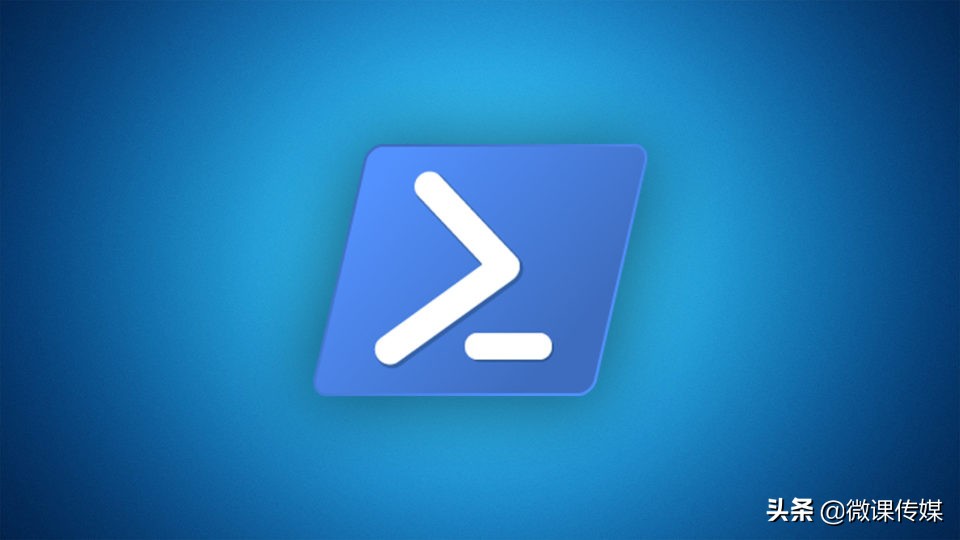
本文探讨了两种方法,可以通过这些方法在计算机上禁用Windows PowerShell,以免滥用Windows PowerShell。
一、使用组策略在Windows 10中禁用PowerShell
1.通过在“运行”对话框中键入gpedit.msc来启动组策略编辑器。
2.从左窗格导航到以下内容:
用户配置->管理模板->系统
3.在右窗格中查找“不要运行指定的Windows应用程序”,双击它。
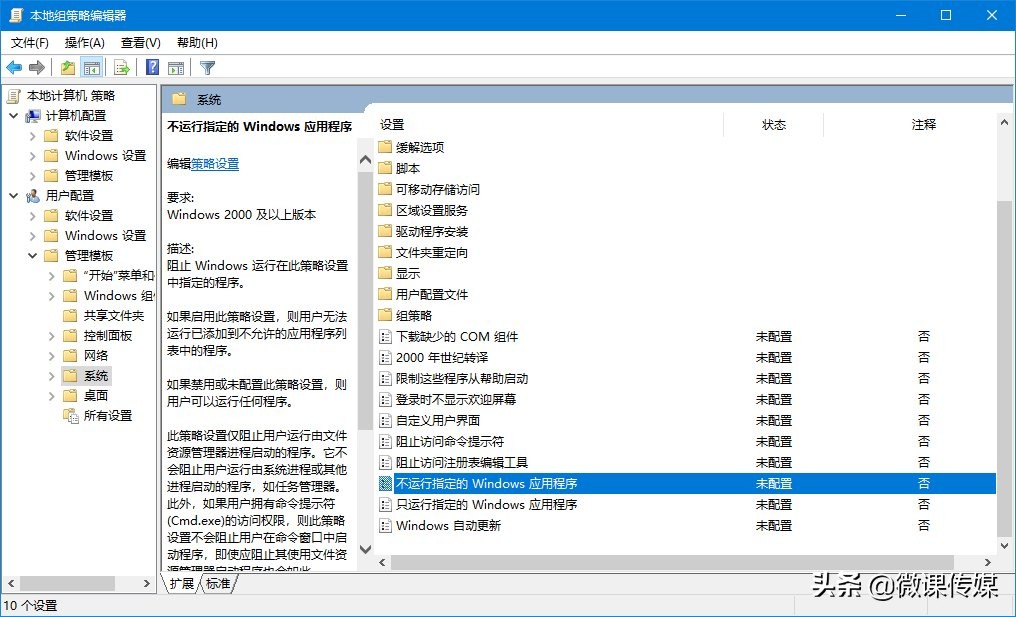
4.在弹出窗口中,选择“已启用”单选按钮,然后,单击选项下的“显示”按钮。
5.在新的“显示目录”弹出窗口中,在“值”列下键入powershell.exe。还可以键入powershell_ise.exe和pwsh.exe以禁用作为PowerShell的宿主应用程序的集成脚本环境(ISE)。
完成后单击“确定”。
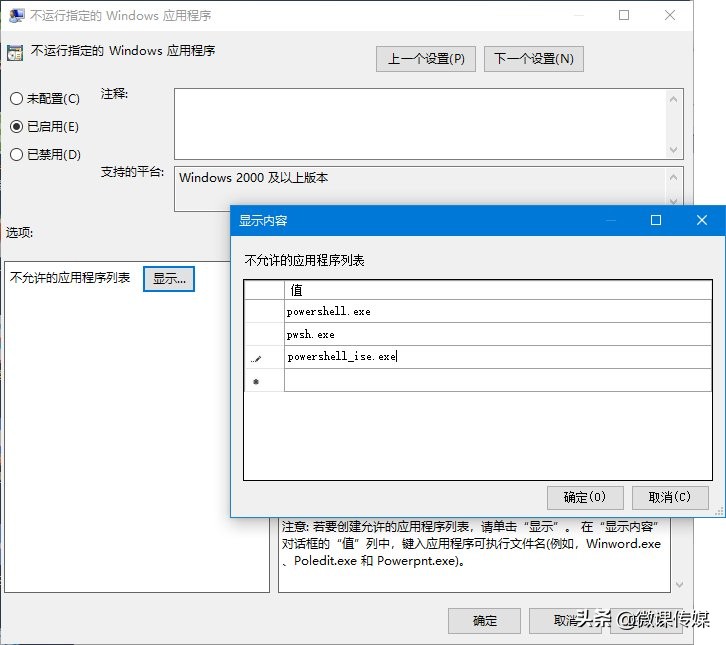
6.单击“应用”并单击“确定”,关闭“不要运行指定的Windows应用程序”窗口。
7.在命令提示符下键入gpupdate /force强制执行对组策略所做的更改。
现在从“开始”菜单启动PowerShell,它将无法正常工作,因为PowerShell Core(pwsh.exe)已被禁用,并且通过“运行”菜单启动它时也将有错误提示。
如果你希望随时重新启用PowerShell,只需返回组策略编辑器中的相同位置,双击“不要运行指定的Windows应用程序”,然后选择“已禁用”或“未配置”单选按钮。
二、使用本地安全策略在Windows 10中禁用PowerShell
1.通过在“运行”对话框中键入secpol.msc来启动本地安全策略编辑器。
2.在左窗格中用鼠标右键单击“软件限制策略”,然后从上下文菜单中单击“创建软件限制策略”。
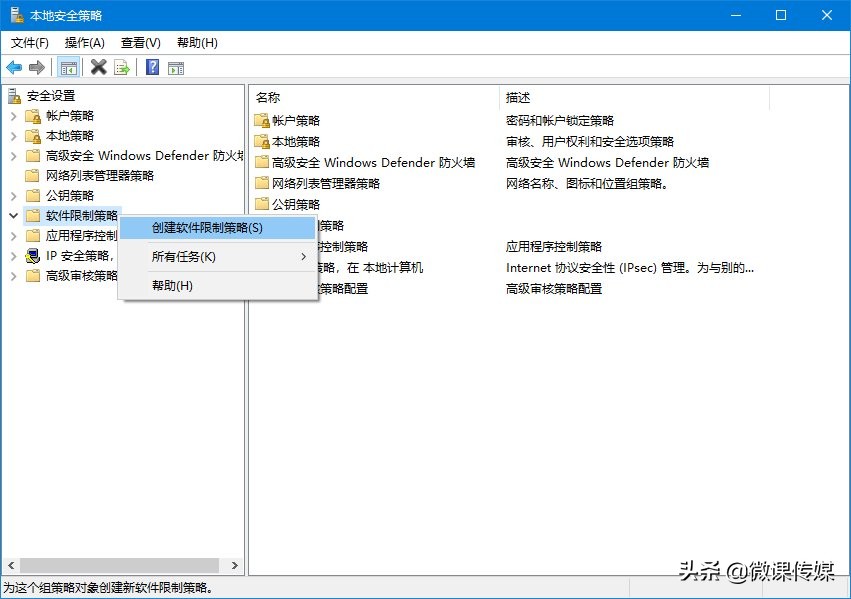
3.右键单击“其他规则”,然后从上下文菜单中单击“新建哈希规则”。
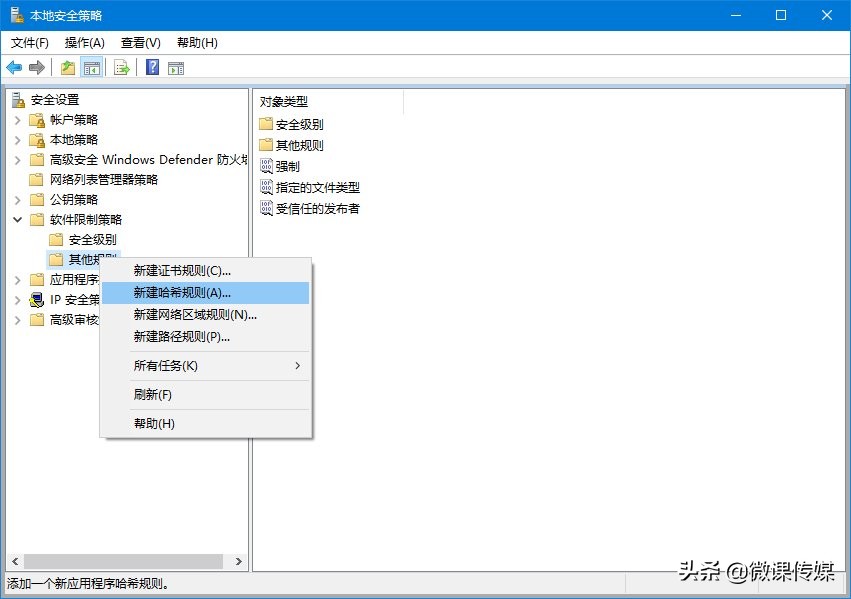
4.在“新建哈希规则”窗口中,单击“浏览”。
5.在浏览窗口中,在地址栏中输入以下路径:
%SystemRoot%\system32\WindowsPowerShell\v1.0
6.从当前工作目录中选择powershell.exe。
此时,你还可以选择powershell_ise.exe禁用ISE。为了禁用这两个,重复以上步骤并选择另一个。
7.现在回到“新建哈希规则”窗口,单击“应用”,然后单击“确定”。
8.重新启动计算机,以使更改生效。
尝试运行禁用的内容(PowerShell或PowerShellISE)将出现应用程序已经被管理员锁定的提示。
如果要重新启用Windows PowerShell或ISE,只需重新打开“本地安全策略编辑器”,然后单击左窗格上的“其他规则”。现在,右键单击在右窗格中创建的哈希规则,然后从上下文菜单中单击“删除”。
如果出现确认对话框,请单击“是”,然后重新启动计算机,以便在需要时重新启用Windows PowerShell。
三、在Windows 10中禁用PowerShell 7
如果你在Windows 10设备上安装了PowerShell 7,删除它的方法将与上述方法有所不同。可以将PowerShell 7视为应用程序,因此,你可以使用“设置”应用将其删除。
1.导航到以下位置:
开始 -> 设置 -> 应用 -> 应用和功能
2.现在向下滚动并单击PowerShell 7。
3.点击卸载。
现在,再尝试启动PowerShell 7,提示你找不到它。
原文地址:https://www.toutiao.com/i6931263127921164807/


















